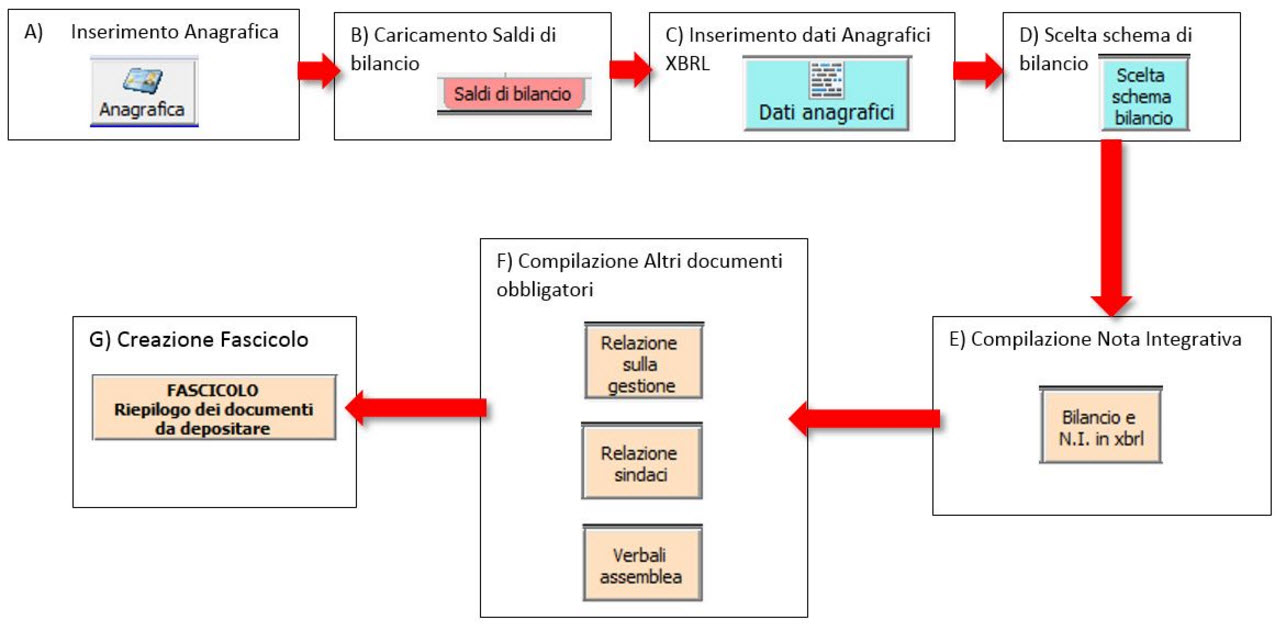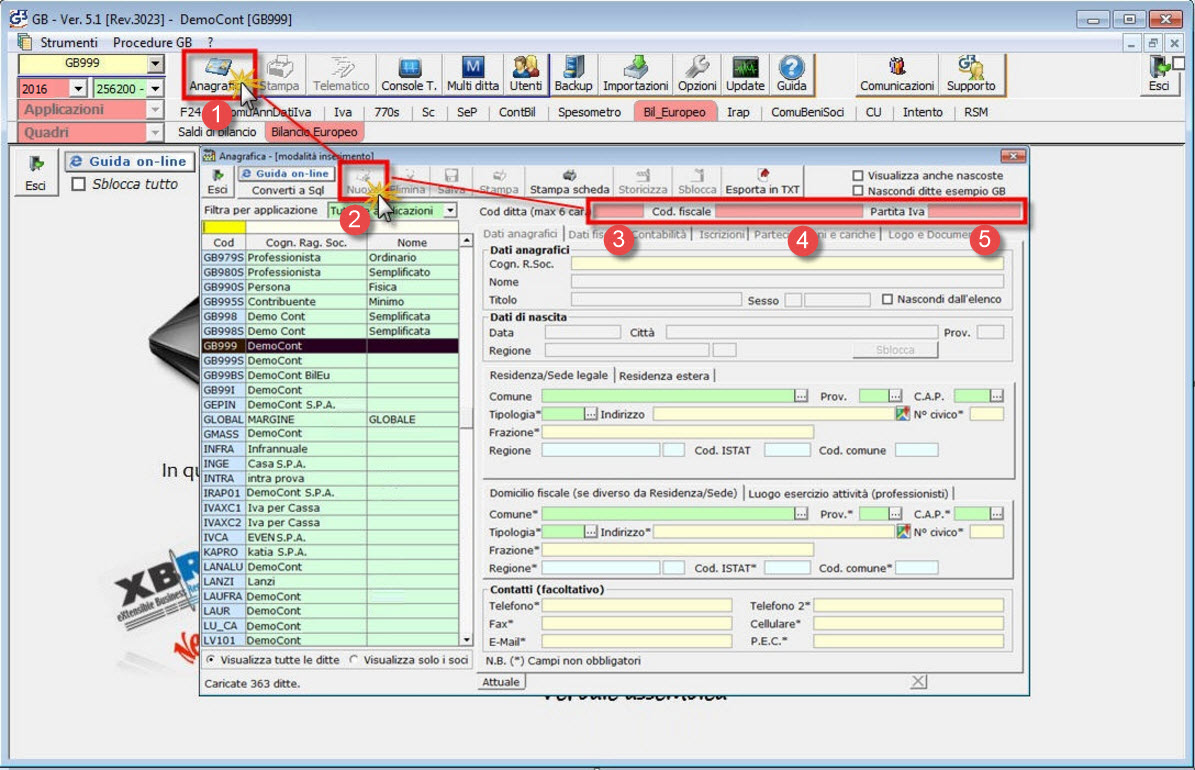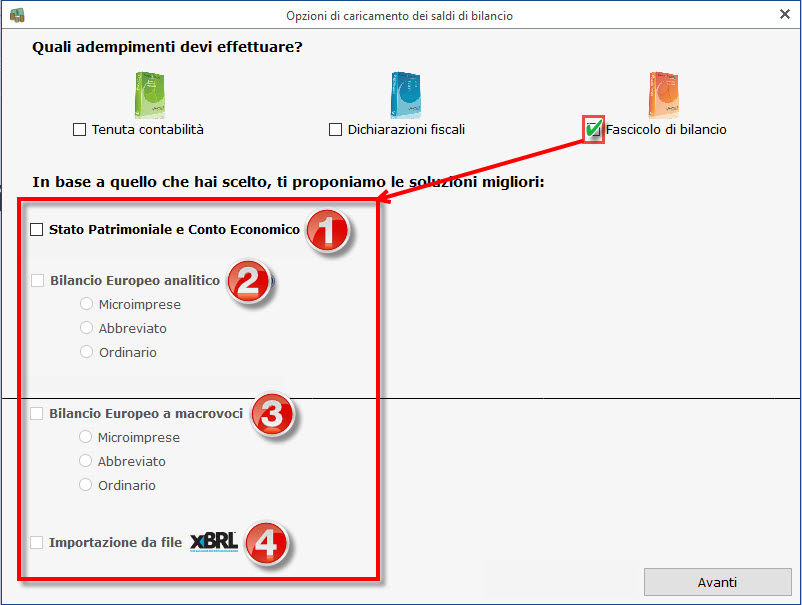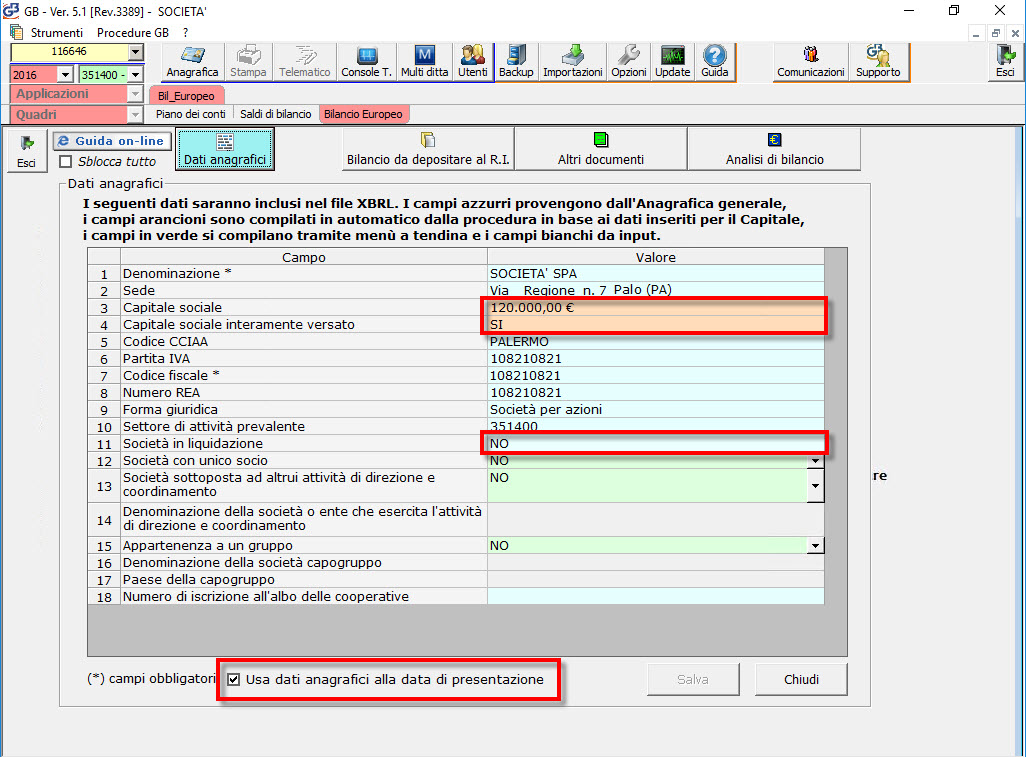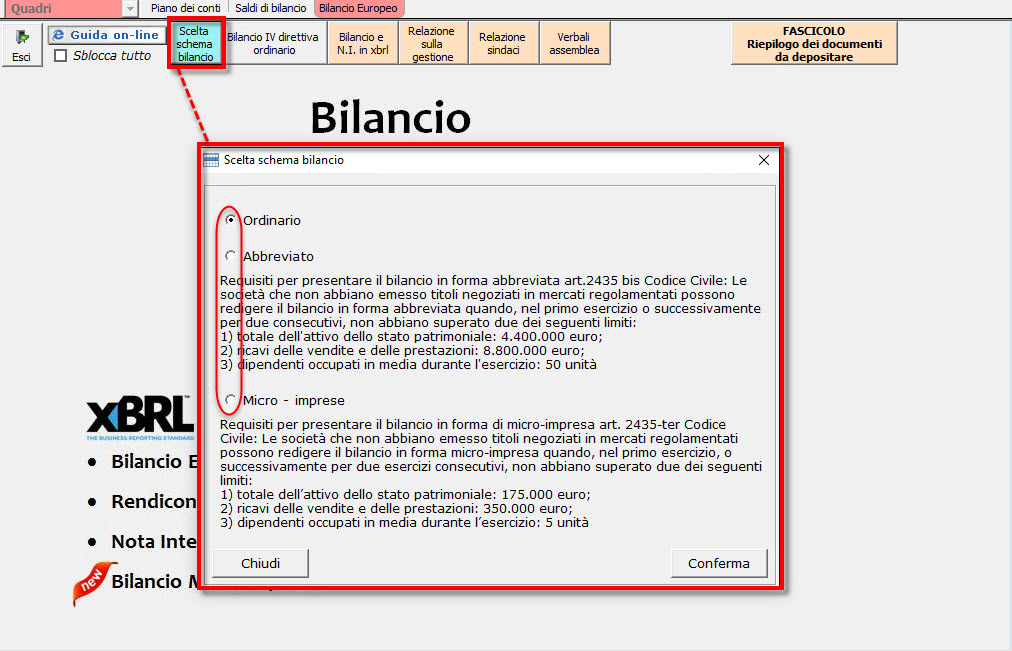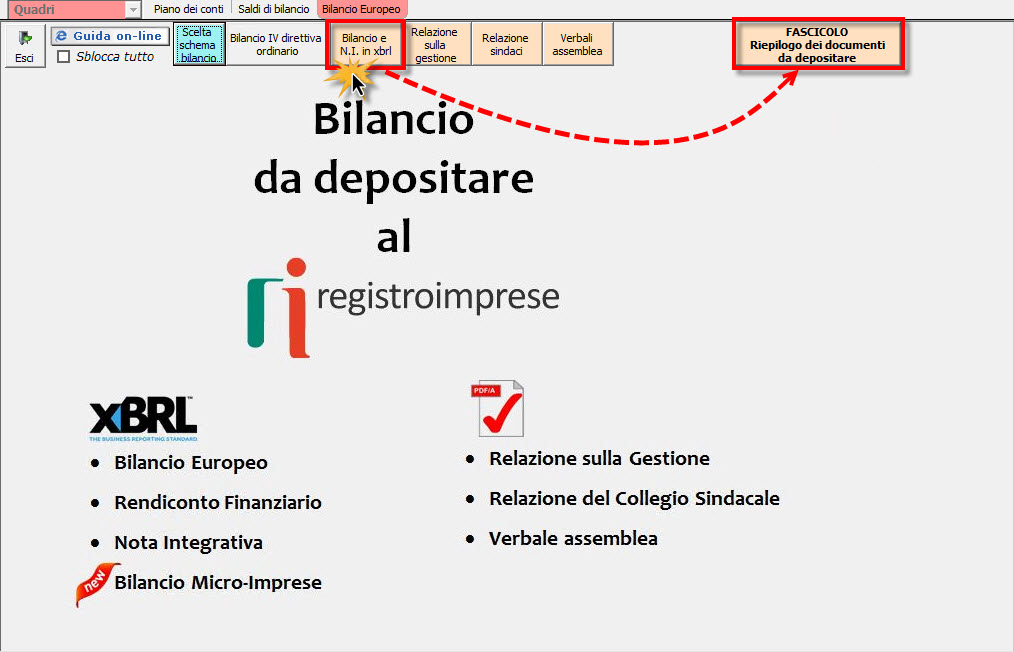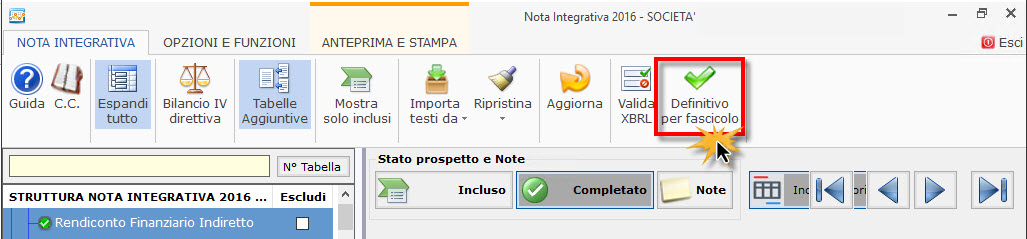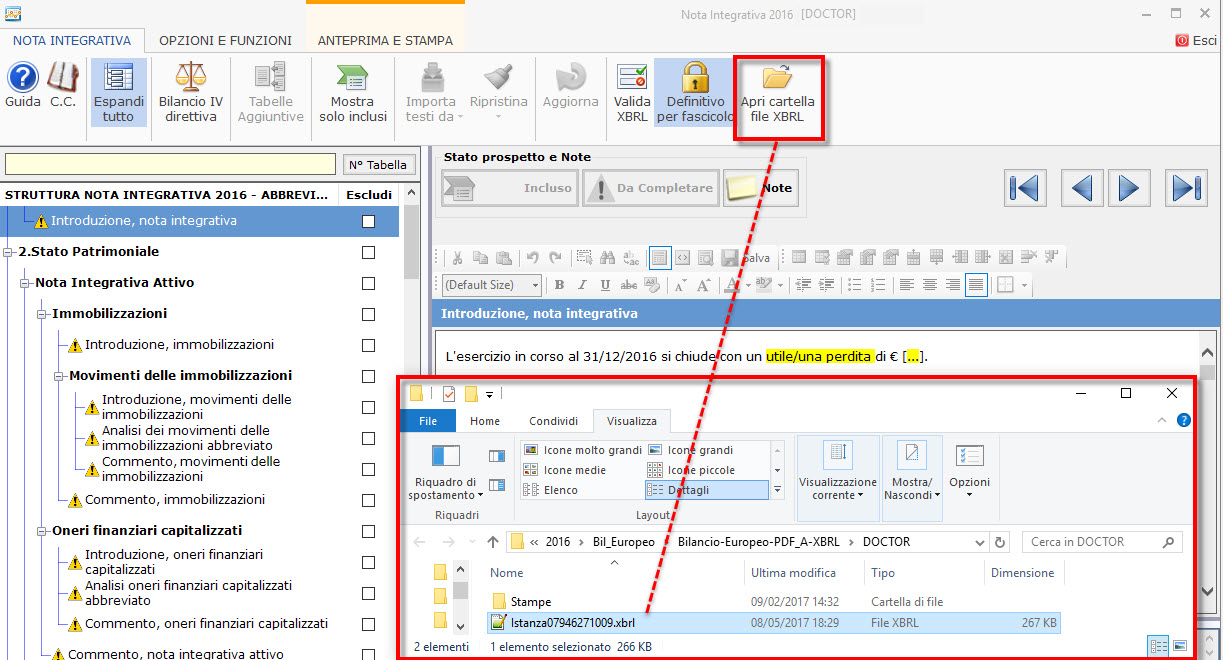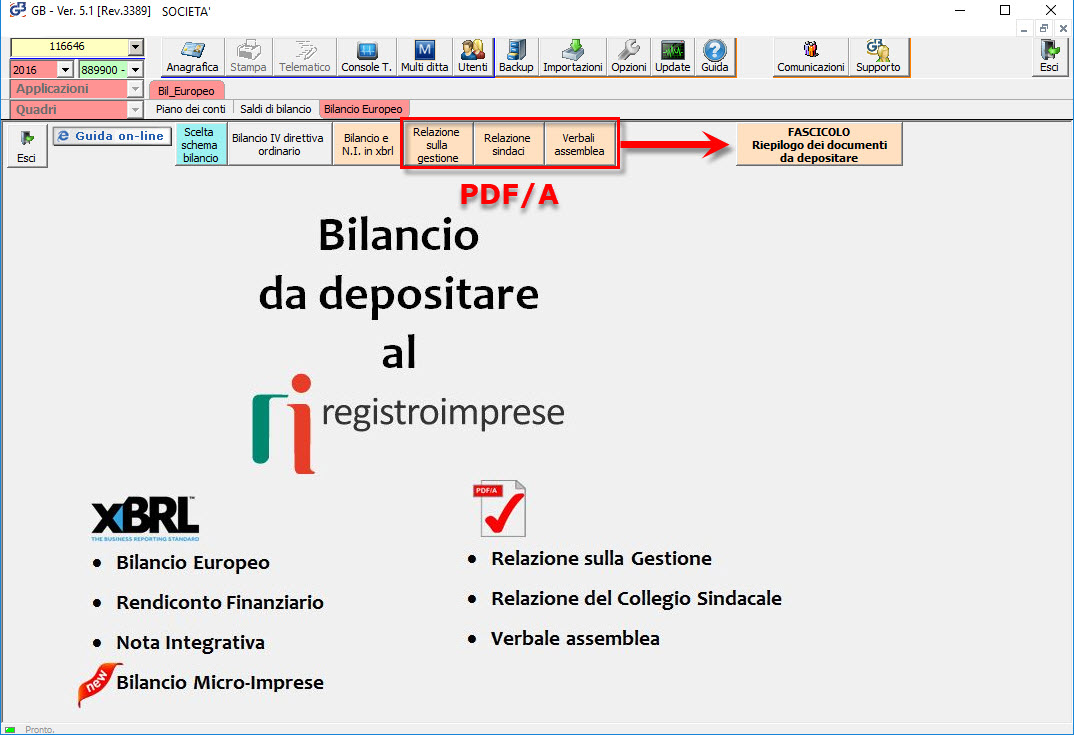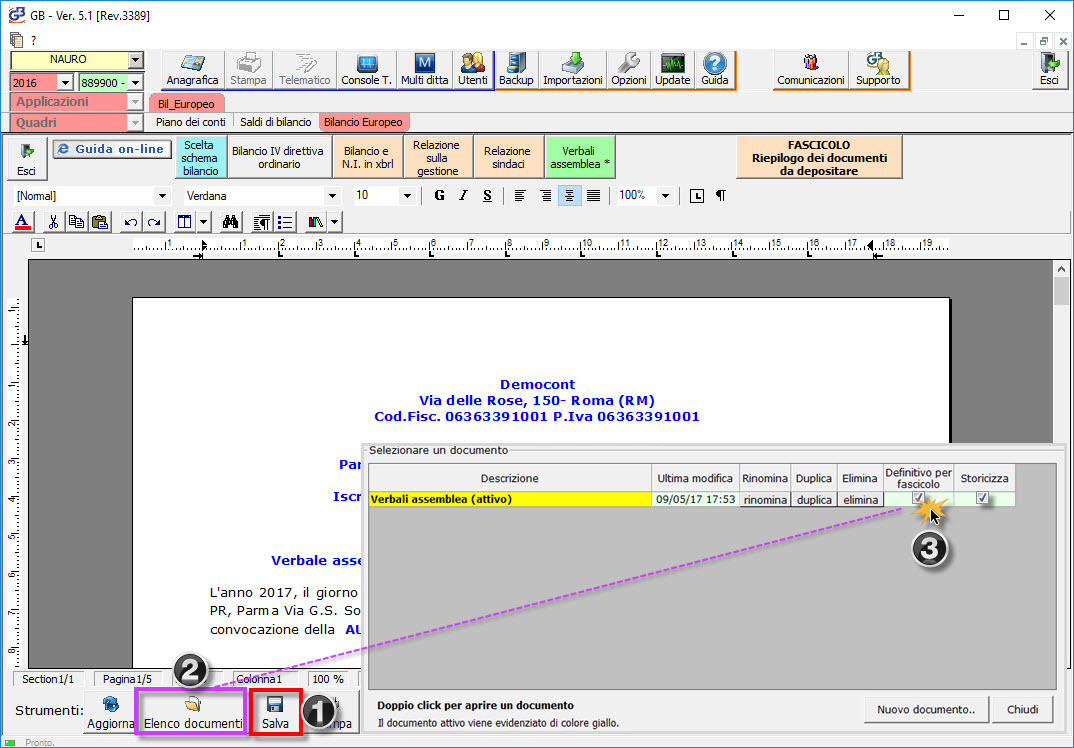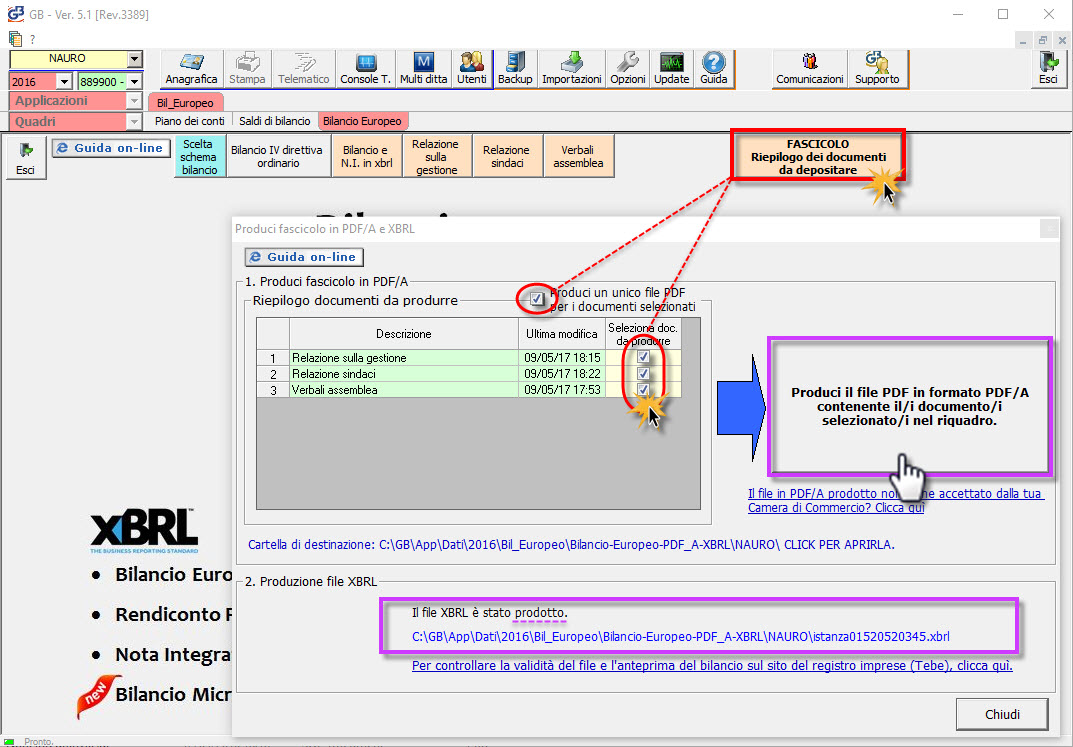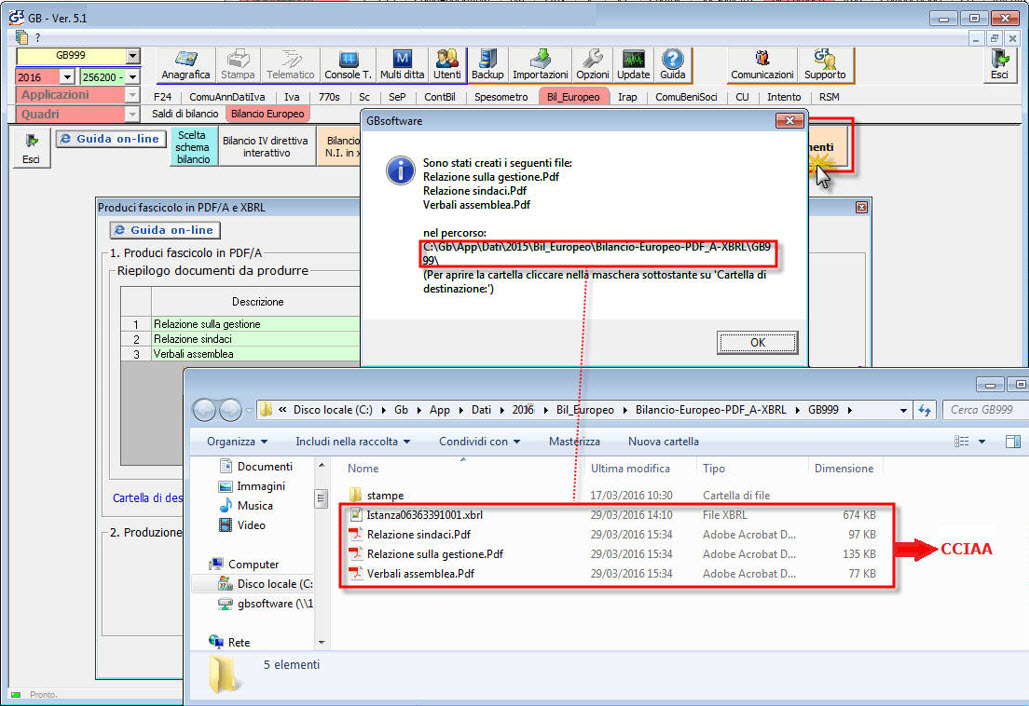In pochi semplici passaggi seguiamo il flusso per ottenere il fascicolo contenente i documenti da presentare alla Camera di Commercio.
Il fascicolo di bilancio contiene tutti i documenti obbligatori da presentare alla CCIAA, uno di tipo xbrl e gli altri pdf/a.
Il flusso per inserire un bilancio e redigere la Nota Integrativa, può essere così schematizzato:
A) Inserimento Anagrafica
Una volta entrati in Bilancio Europeo, Il primo passo per predisporre il fascicolo di bilancio è quello di effettuare il caricamento in Anagrafica della nostra ditta. Si crea una ditta cliccando su , quindi su
, ed inserendo tutti i dati richiesti, specialmente quelli che saranno riportati nel frontespizio del bilancio XBRL (oltre a Codice Ditta, Codice Fiscale e Partita Iva, anche Sede Legale, Attività, Iscrizione alla CCIAA ecc.).
N.B. Se abbiamo il prodotto integrato alla contabilità tale passaggio non è necessario, in quanto i dati sono direttamente riportati dalla sezione contabile – l’utente non deve fare nulla quindi passa alla fase successiva.
B) Caricamento Saldi di Bilancio
A questo punto occorre effettuare il caricamento dei Saldi di Bilancio, che può avvenire in diversi modi:
N.B. Nel caso di prodotto integrato alla contabilità, i dati sono riportati direttamente dalla sezione contabile – l’utente non deve fare nulla, quindi passa alla fase successiva.
Diversamente, per completare la fase di caricamento dei saldi, è necessario cliccare sul pulsante produci prima nota, (o genera saldi di bilancio per il macrovoci/XBRL) attivabile alla fine del caricamento, SE non sono presenti sbilanci segnalati automaticamente dalla procedura.
C) Dati anagrafici
Cliccando ora su si prosegue con

I dati sono riferiti alla data di presentazione (2017) tranne il Capitale sociale e il suo versamento (da saldi di bilancio 2016 o contabilità 2016) inoltre lo stato di liquidazione è sempre quello al 31.12. Se si vogliono utilizzare anche gli altri dati “presenti al 31.12.2016” occorre deselezionare l’apposito check.
Inseriti i dati anagrafici XBRL, si clicca sul pulsante 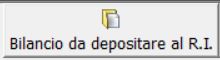
D) Scelta schema di bilancio
Si parte dalla scelta dello schema di bilancio, in cui si può scegliere tra ordinario, abbreviato o il nuovo micro-imprese:
E) Redazione Nota Integrativa
La fase successiva è quella della compilazione della nota integrativa (o delle informazioni in calce allo stato patrimoniale per le micro-imprese) secondo lo schema scelto in precedenza. Tale documento una volta redatto e storicizzato confluirà nel FASCICOLO di bilancio 
Una volta completata la compilazione della Nota Integrativa, si procede a rendere il documento “definitivo per fascicolo” cliccando sul pulsante 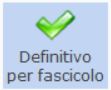
Appare il simbolo del lucchetto 

N.B. Si raccomanda di non rinominare il file .xbrl (in questa cartella) e di non cancellarlo o spostarlo; è sufficiente farne una copia sul desktop e su quella fare tutte le modifiche volute.
F) Redazione altri documenti obbligatori
Si può uscire dalla Nota Integrativa e procedere con gli altri file obbligatori, che –storicizzati- diventeranno i file pdf/a da inviare tassativamente alla CCIAA insieme all’istanza XBRL:
- Relazione sulla gestione (obbligatoria per il bilancio in forma ordinaria, facoltativa per il bilancio in forma abbreviata o micro-imprese)
- Relazione dei sindaci revisori (organo obbligatorio per le spa e sapa, per le controllanti di queste o per le srl che superano per due esercizi consecutivi i limiti per l’abbreviato; facoltativo per le altre srl)
- Verbale di assemblea di approvazione del bilancio (obbligatorio sempre).
Analizziamo il verbale di assemblea, che ha la stessa logica delle altre relazioni, per vedere come entra nel fascicolo di bilancio. Una volta selezionato, si apre un editor con le funzionalità di word che consente di inserire parti testuali (anche dall’esterno) e di compilare delle tabelle. Completato il documento, occorre salvare e cliccare sul pulsante 
Nello stesso modo funzionano i documenti Relazione sulla gestione e Relazione dei sindaci
.
G) Fascicolo
Storicizzati i tre documenti, occorre entrare nel Fasciolo in cui troveremo gli stessi insieme al bilancio e Nota XBRL. Si apre una maschera in cui occorre scegliere se creare un solo pdf/a per tutti e tre i documenti o tre pdf/a distinti (questo dipenderà anche dalle richieste della propria camera di Commercio). Dovremo quindi cliccare sul pulsante Produci il PDF in formato PDF/A e a quel punto troveremo i PDF/A nella stessa cartella in cui era già presente l’istanza XBRL:
Una volta convertiti in pdf/a, i file sono collocati nella stessa cartella in cui si trova l’XBRL del bilancio e nota:
BB101- MM/10
TAG bilancio 2016Bilancio EuropeoBilancio XBRLcampagna bilanci 2017deposito bilanci 2017fascicolo di bilancionota integrativarendiconto finanziario